Überwachen Sie den Zustand von Keystone Collector im privaten Modus
 Änderungen vorschlagen
Änderungen vorschlagen


Sie können den Systemzustand von Keystone Collector mit einem beliebigen Überwachungssystem überwachen, das HTTP-Anfragen unterstützt.
Standardmäßig akzeptieren die Keystone Systemzustandsservices keine Verbindungen von anderen IP-Adressen als localhost. Der Keystone Zustandsendpunkt ist /uber/health, Und es wartet auf alle Schnittstellen des Keystone Collector Servers am Port 7777. Bei der Abfrage wird ein HTTP-Anforderungsstatuscode mit einer JSON-Ausgabe vom Endpunkt als Antwort zurückgegeben, der den Status des Keystone Collector-Systems beschreibt.
Der JSON-Körper bietet einen allgemeinen Integritätsstatus für das is_healthy Attribut, das ein boolescher Wert ist; und eine detaillierte Liste der Status pro Komponente für das component_details Attribut.
Hier ein Beispiel:
$ curl http://127.0.0.1:7777/uber/health
{"is_healthy": true, "component_details": {"vicmet": "Running", "ks-collector": "Running", "ks-billing": "Running", "chronyd": "Running"}}
Diese Statuscodes werden zurückgegeben:
-
200: Zeigt an, dass alle überwachten Komponenten gesund sind
-
503: Zeigt an, dass eine oder mehrere Komponenten ungesund sind
-
403: Zeigt an, dass der HTTP-Client, der den Integritätsstatus abfragt, nicht auf der allow-Liste steht, was eine Liste der zugelassenen Netzwerk-CIDRs ist. Für diesen Status werden keine Systemzustandsinformationen zurückgegeben.
Die Liste allow verwendet die Netzwerk-CIDR-Methode, um zu steuern, welche Netzwerkgeräte das Keystone-Integritätssystem abfragen dürfen. Wenn Sie den Fehler 403 erhalten, fügen Sie Ihr Überwachungssystem der Liste allow von Keystone Collector Management TUI > Configure > Health Monitoring hinzu.
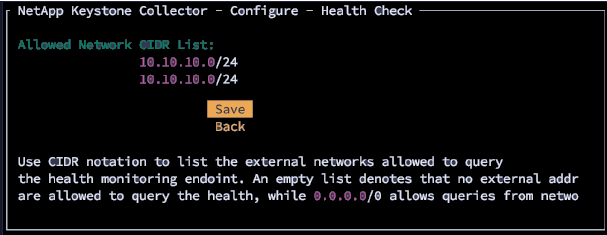
Supportpakete generieren und sammeln
Um Probleme mit dem Keystone Collector zu beheben, können Sie mit dem NetApp-Support zusammenarbeiten, der möglicherweise nach einer .tar-Datei fragt. Sie können diese Datei über das Management-TUI-Dienstprogramm Keystone Collector generieren.
Führen Sie die folgenden Schritte aus, um eine .tar-Datei zu generieren:
-
Gehen Sie zu Fehlerbehebung > Supportpaket generieren.
-
Wählen Sie den Speicherort für das Paket aus, und klicken Sie dann auf Supportpaket generieren.

Durch diesen Prozess wird ein
tarPaket an dem genannten Speicherort erstellt, das zur Fehlerbehebung mit NetApp geteilt werden kann. -
Wenn die Datei heruntergeladen ist, können Sie sie an das Keystone ServiceNow-Supportticket anhängen. Informationen zum Sammeln von Tickets finden Sie unter "Serviceanforderungen werden erstellt"Die


